Ingresar accidentalmente la contraseña incorrecta cuandoiniciar sesión en un servicio es algo bastante común, ya que piensa que puede haber ingresado una contraseña incorrecta. El curso de acción habitual en tales circunstancias es eliminar todo y volver a escribirlo. Hay extensiones de navegador disponibles que le permiten mostrar la contraseña momentáneamente, sin embargo, para una solución más rápida que no implique extensiones o complementos, simplemente puede usar el inspector web incorporado de su navegador. Esto solo funciona para los navegadores de escritorio, ya que son los que están equipados con un inspector web lo suficientemente potente. Todo lo que tiene que hacer es hacer un pequeño cambio en el HTML de la página para permitir ver la contraseña ingresada.
Esto debería funcionar para casi cualquier contraseñacampos. Haga clic derecho dentro del campo de contraseña y seleccione "Inspeccionar elemento" en el menú contextual si usa Chrome o Firefox. La opción puede diferir de un navegador a otro, pero definitivamente debería estar allí. Si tiene problemas para encontrarlo, una simple búsqueda en Google debería indicarle cómo abrir la herramienta del inspector web.

Dentro del inspector web, edite el tipo de entrada = ””campo de Contraseña a texto. Presione enter y la entrada de texto en el campo de contraseña ahora será visible. Puede ingresar la contraseña una vez que se haya desenmascarado y hacer clic en "Iniciar sesión" cuando haya terminado. Si la contraseña es correcta, iniciarás sesión en el servicio.
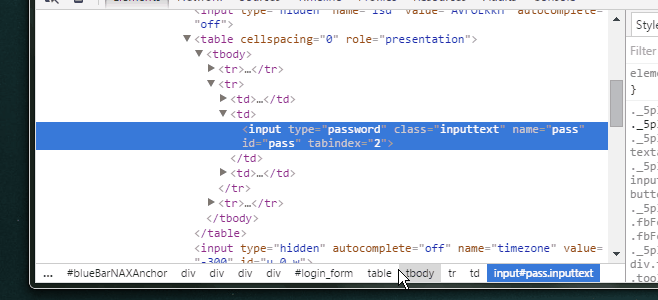
El cambio no es permanente y se aplica a lacampo de contraseña en la página en la que lo cambió solo Si, por ejemplo, desenmascaró el campo de contraseña al iniciar sesión en Facebook, el campo de contraseña en Twitter no se desenmascarará.













Comentarios